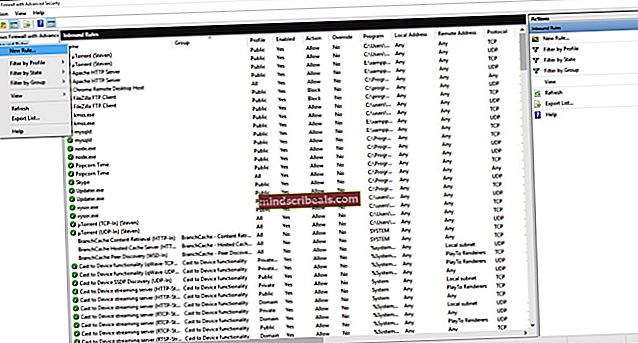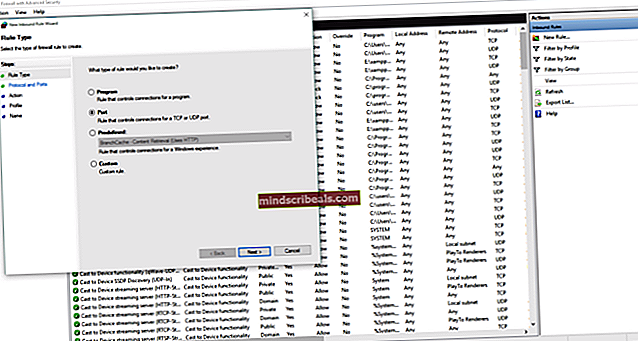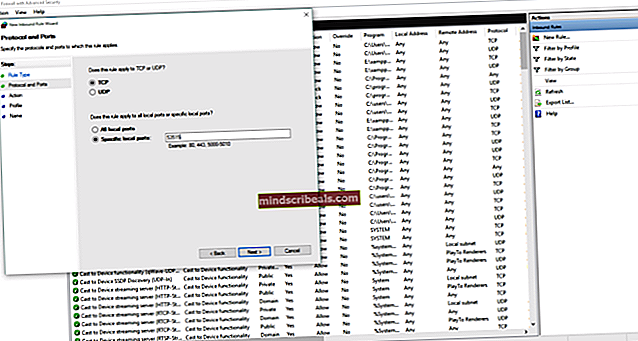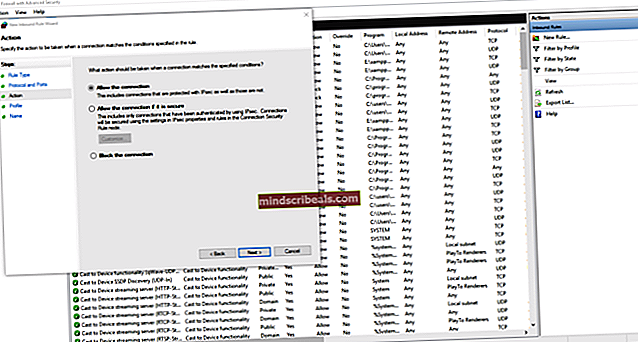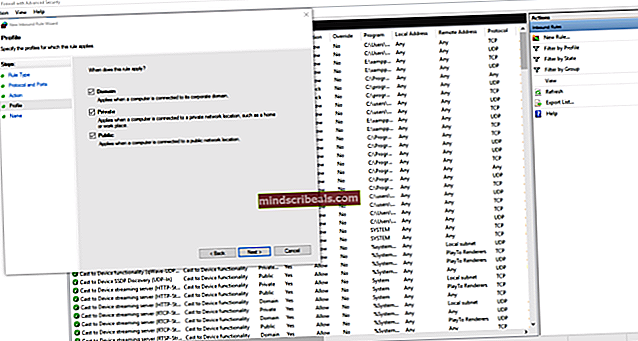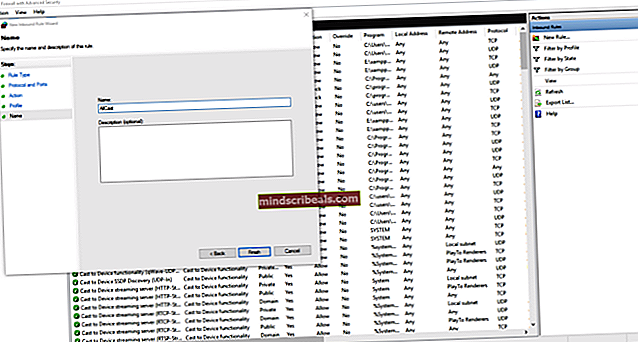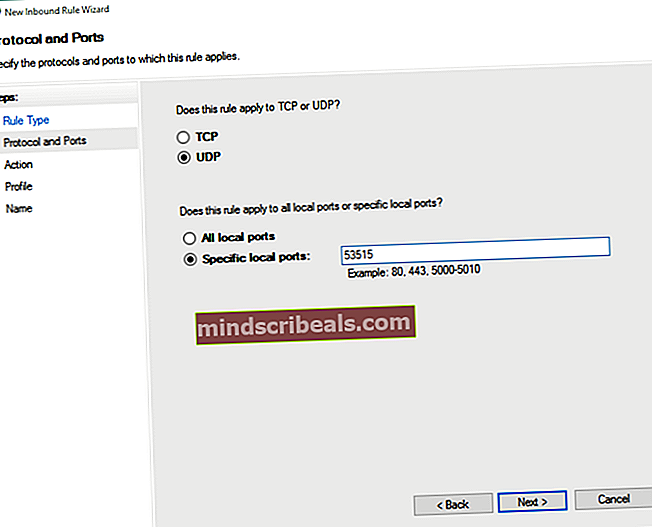Slik caster du Android-skjermen til PCen din
Android-økosystemet vokser kontinuerlig. Det er hundrevis av apper og massevis av innhold som vises på internett hver dag. På grunn av det vil vi ofte se favorittinnholdet til Android på en større skjerm. Derfor er det forskjellige enheter for streaming av Android-innhold på en TV. Men er det en måte å kaste Android-skjermen til en PC uten ekstra utstyr? Ja det er. Det er et par måter å speile Android-skjermen til en PC på. Noen er imidlertid mer pålitelige enn andre, og mange krever en rotfestet enhet. Så hvis du har en ikke-rotet enhet, er denne artikkelen bare for deg. Uten å gjøre om her, vil jeg presentere deg den raskeste og mest stabile måten å kaste Android-skjermen til PC-en din.
AllCast-mottaker
AllCast Receiver er Chrome-appen du trenger for å gjøre streaming mulig. Så for det formålet må du ha Google Chrome-nettleseren installert først. Her er nedlastingskoblingen, hvis du ikke allerede har lastet ned Google Chrome.
Nå kan du gå inn i Chrome Nettmarked og søke etter AllCast-mottaker, eller bare klikke på følgende lenke AllCast-mottaker og installere appen. Under installasjonen kan du søke gjennom appinformasjonen i delen "Brannmurnotater" og kopiere nummeret etter "UDP / TCP-porter." I mitt tilfelle er det 535515. Du trenger dette nummeret for å konfigurere datamaskinens brannmur senere.

Konfigurere brannmuren
For å få tilgang til brannmurinnstillingene fra PCen, åpner du søket og skriver "Windows-brannmur med avansert sikkerhet." Følg nå instruksjonene for å opprette en ny inngående regel.
- Høyreklikk på Innkommende regler og velg fra menyen Ny regel.
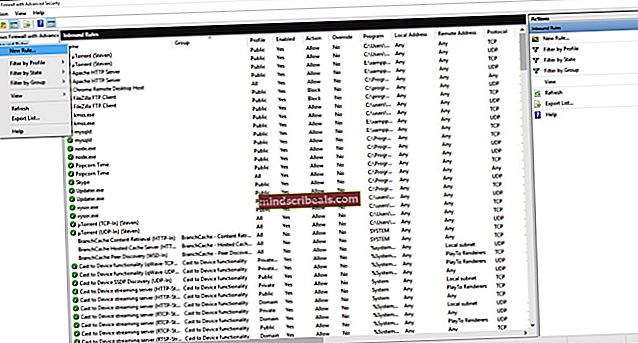
- Velg Havn veksle fra dialogboksen og klikk Neste.
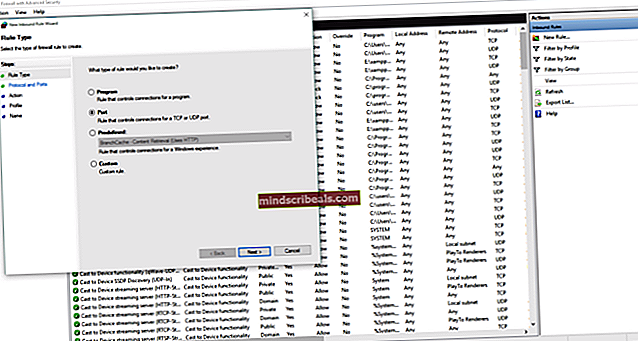
- Velg TCP veksle fra neste dialogboks og skriv inn nummeret du har kopiert tidligere (535515).
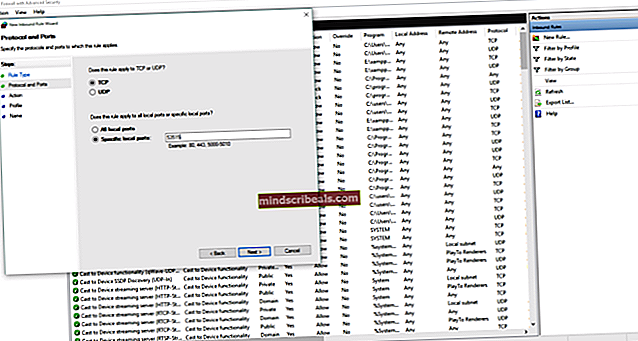
- Velg Tillat tilkoblingen veksle og klikke Neste.
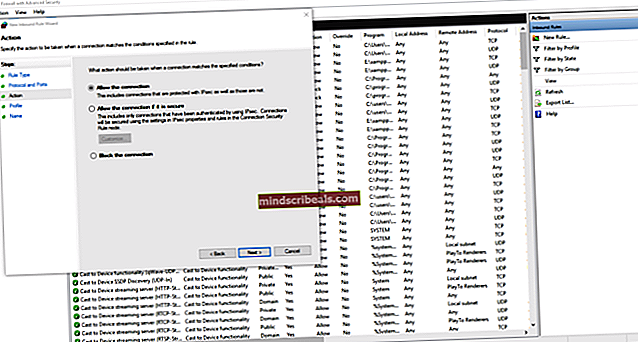
- I denne dialogboksen kan du velge personvern for den opprettede regelen. I mitt tilfelle vil jeg sjekke alle boksene.
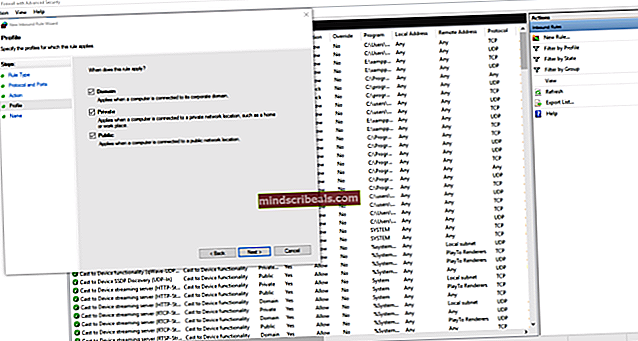
- Skriv inn navnet på den opprettede regelen.
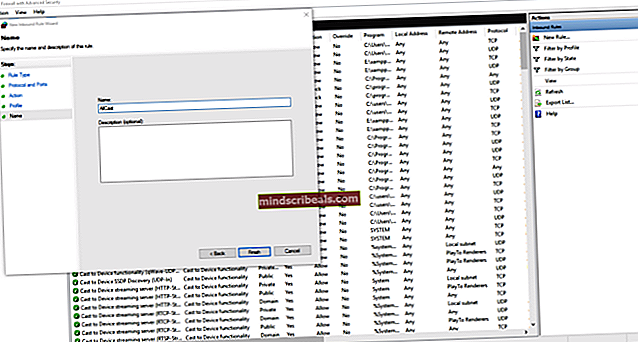
- Gjenta nå trinnene fra 1 til 6 med en liten forskjell i trinn i stedet for TCP Velg UDP veksle og skriv inn samme nummer i feltet nedenfor. Gjør resten av trinnene slik du gjorde det før.
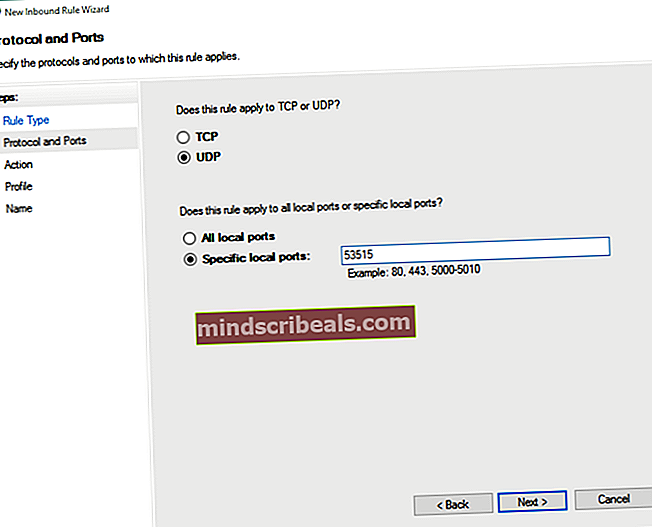
Når du er ferdig med å opprette den andre brannmurregelen, har du PCen klar. Nå kan du starte AllCast Receiver-appen.

Skjermopptak og speil
Det siste trinnet i prosedyren er å konfigurere Android-enheten din for casting. For det formålet må du laste ned appen Screen Recording and Mirror fra Google Play Store. I denne opplæringen bruker jeg den gratis versjonen av appen. Men hvis du liker å kvitte deg med vannmerkene og reklamene, kan du kjøpe fullversjonen, her er nedlastingskoblingen Skjermopptak og speil.
Åpne appen nå, så vil du legge merke til IP-adressen til PC-en din i seksjonen "Cast til en nettverksenhet." Klikk på den, og castingen begynner. Du kan kaste videoer, bilder, presentasjoner og alle slags innhold uten en merkbar forsinkelse eller stamming.

Pakk opp
Selv om du tror at det å kaste Android-skjermen til PC-en din ikke kan være veldig nyttig nå, vil du bli overrasket over hvor ofte du vil bruke den i fremtiden. Det gode er at du med denne metoden til og med kan kontrollere enheten din via mus og tastatur.
Den eneste ulempen jeg fant om AllCast Receiver-appen er at den ikke kan vise Android-innholdet ditt på fullskjerm. Ja, den har fullskjermmodus, men innholdet fra Android-enheten din vises fortsatt i et mindre vindu. Imidlertid er jeg ganske sikker på at denne feilen vil bli løst i følgende oppdateringer.
Prøv gjerne denne metoden og del hvis du har annen erfaring med å speile Android-skjermen til en PC.